오늘은 RDS로 MySQL 서버를 사용해볼 겁니다. 프리티어로요.
환경 : macOS Mojave 10.14
https://aws.amazon.com/ko/ 에 접속해서
콘솔에 로그인으로 갑니다.

로그인작업이 필요합니다. 로그인이 성공하면
AWS Management Console 화면이 뜹니다.
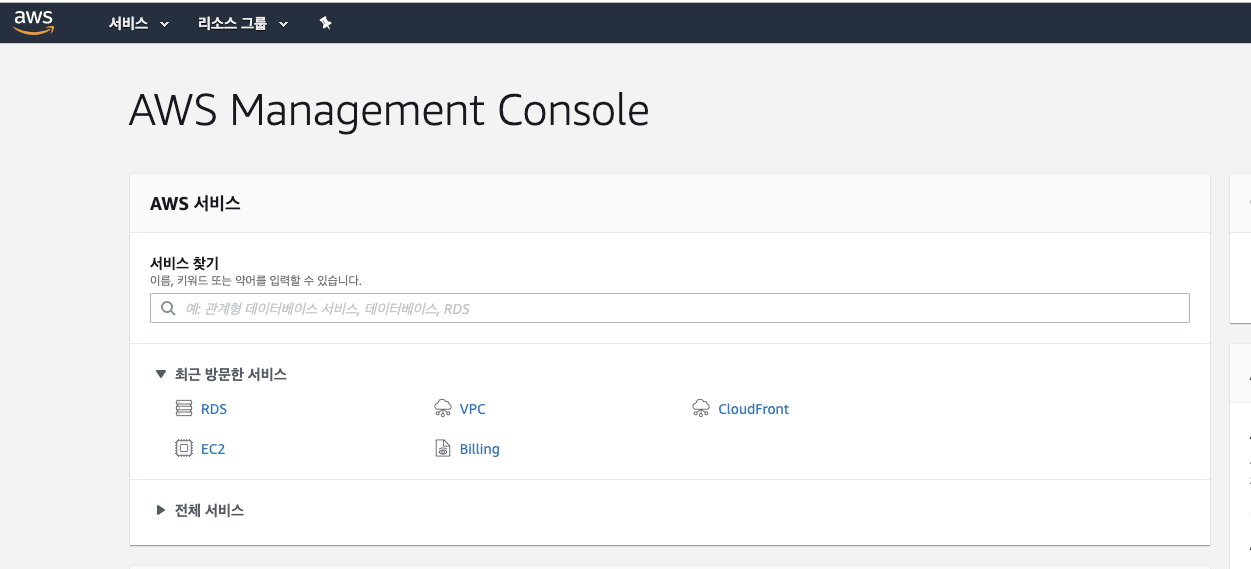
여기서 RDS 찾기
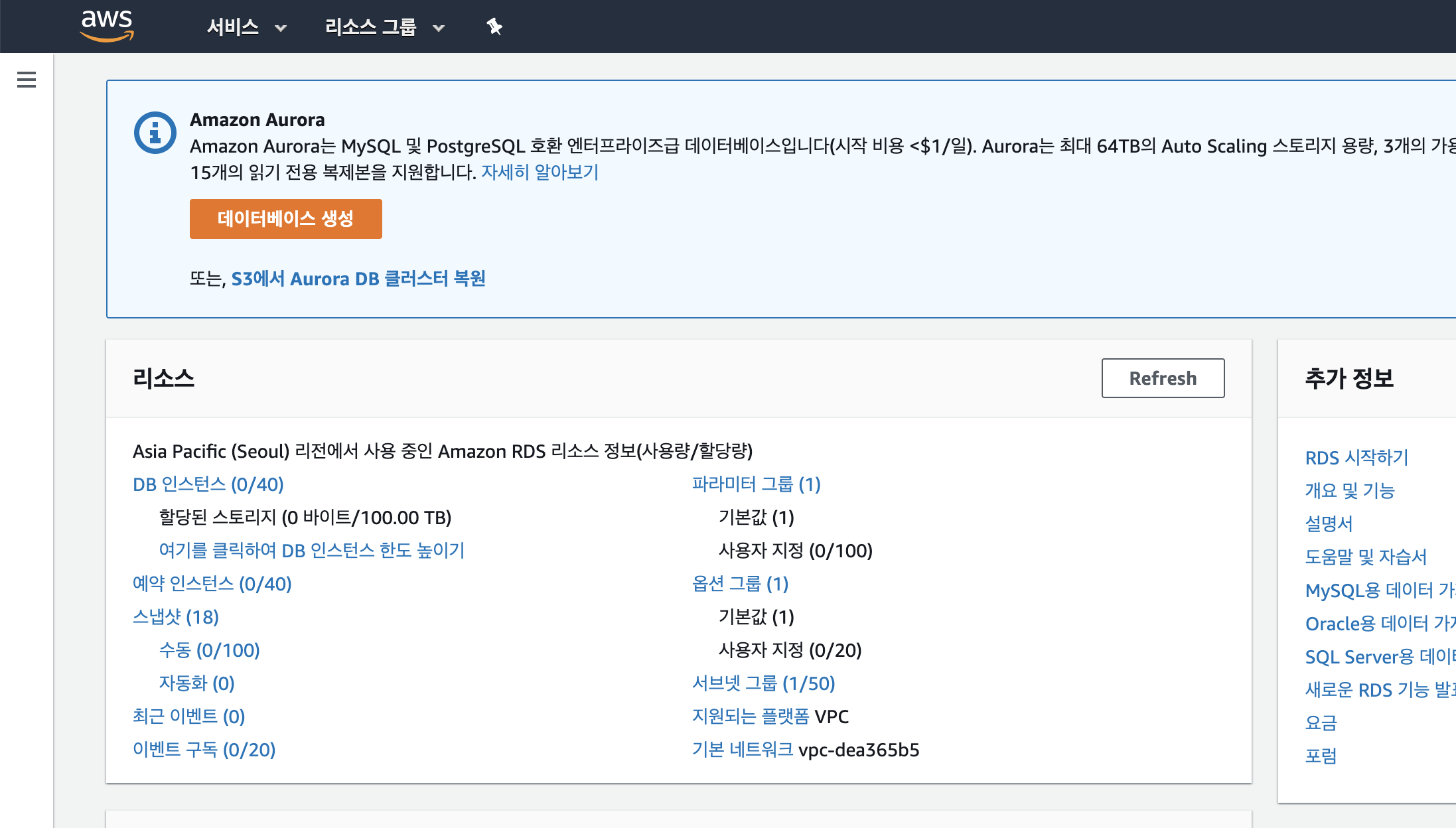
데이터베이스 생성
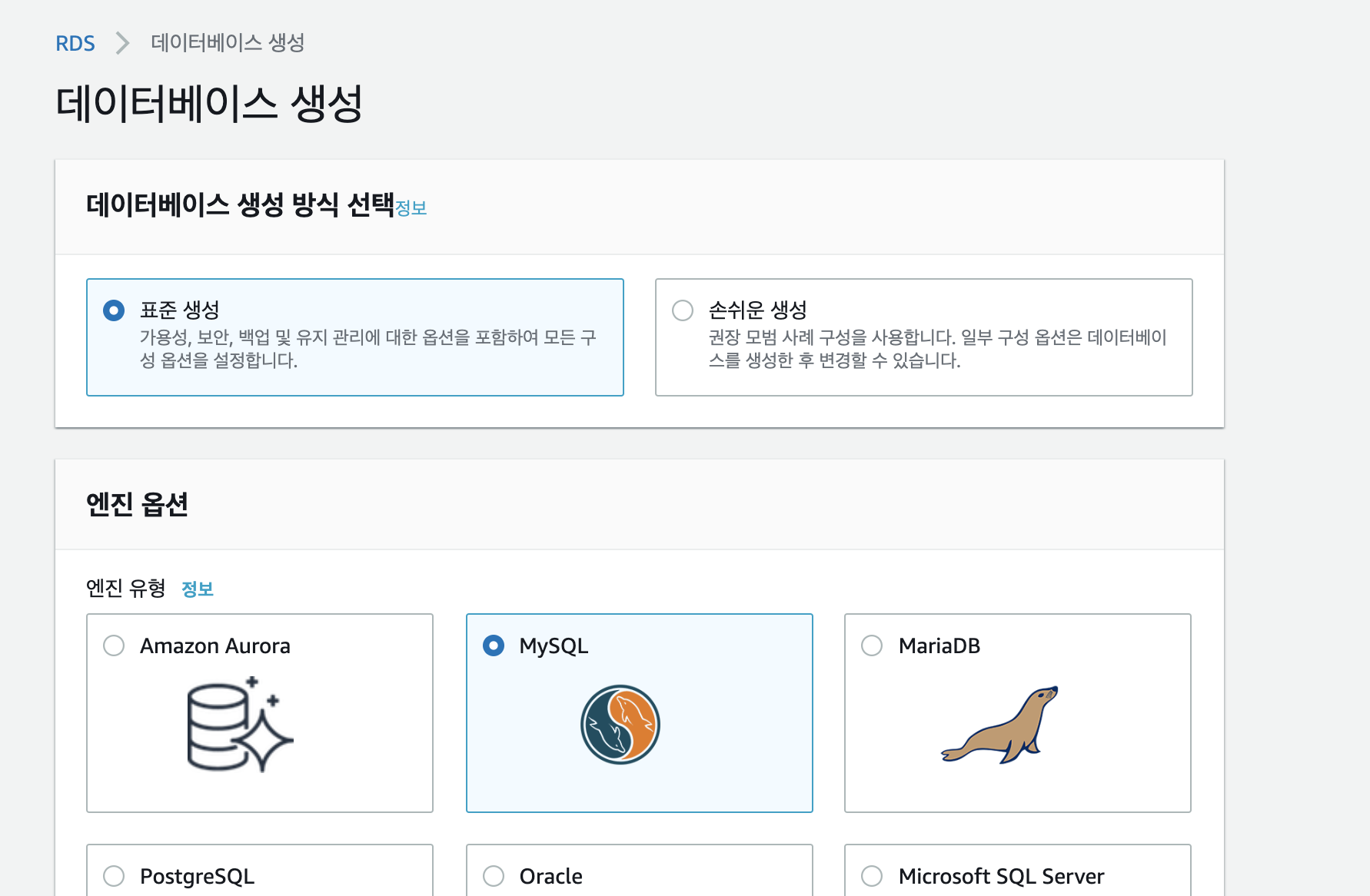
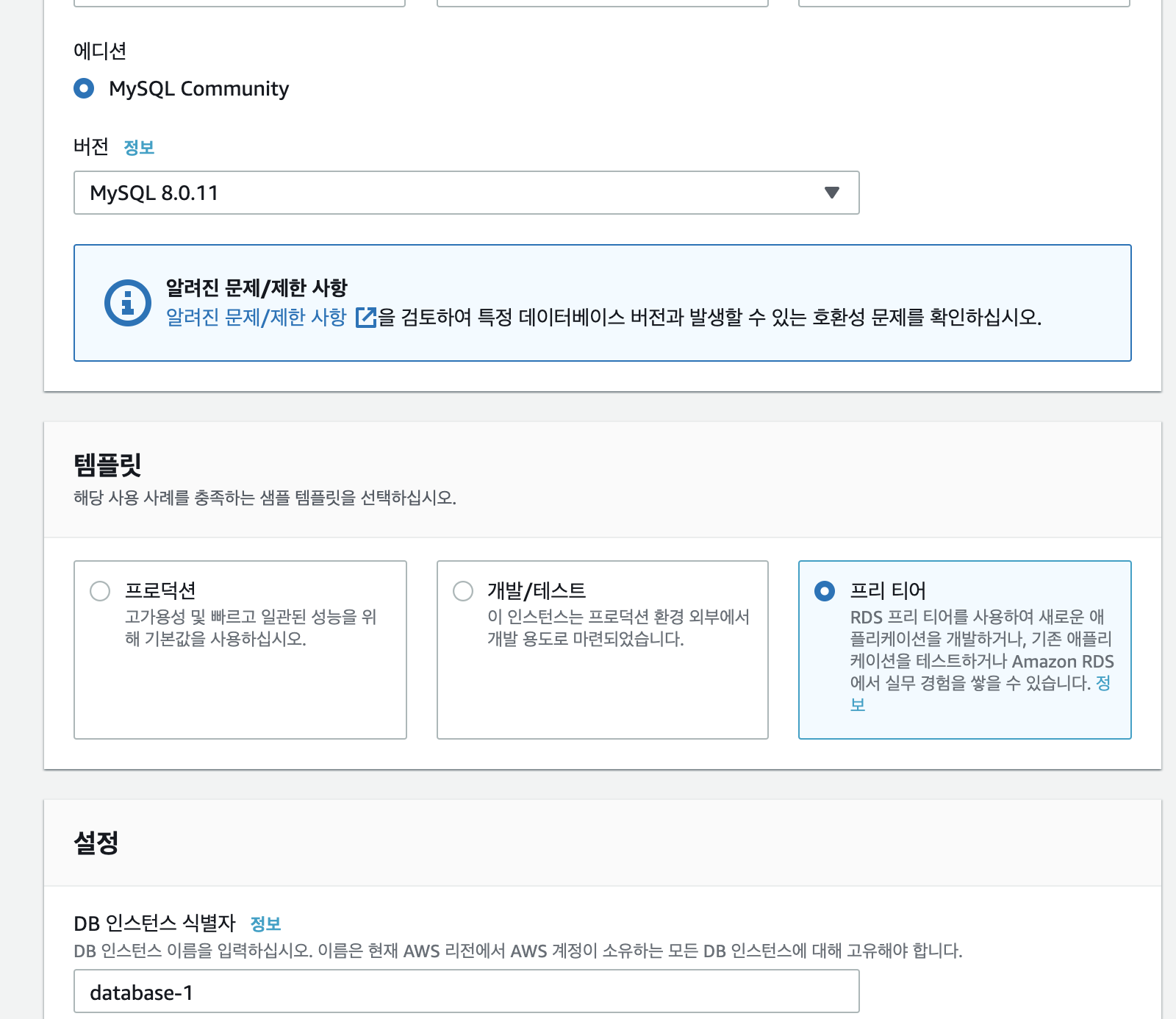
템플릿에서는 프리티어를 선택해주세요.
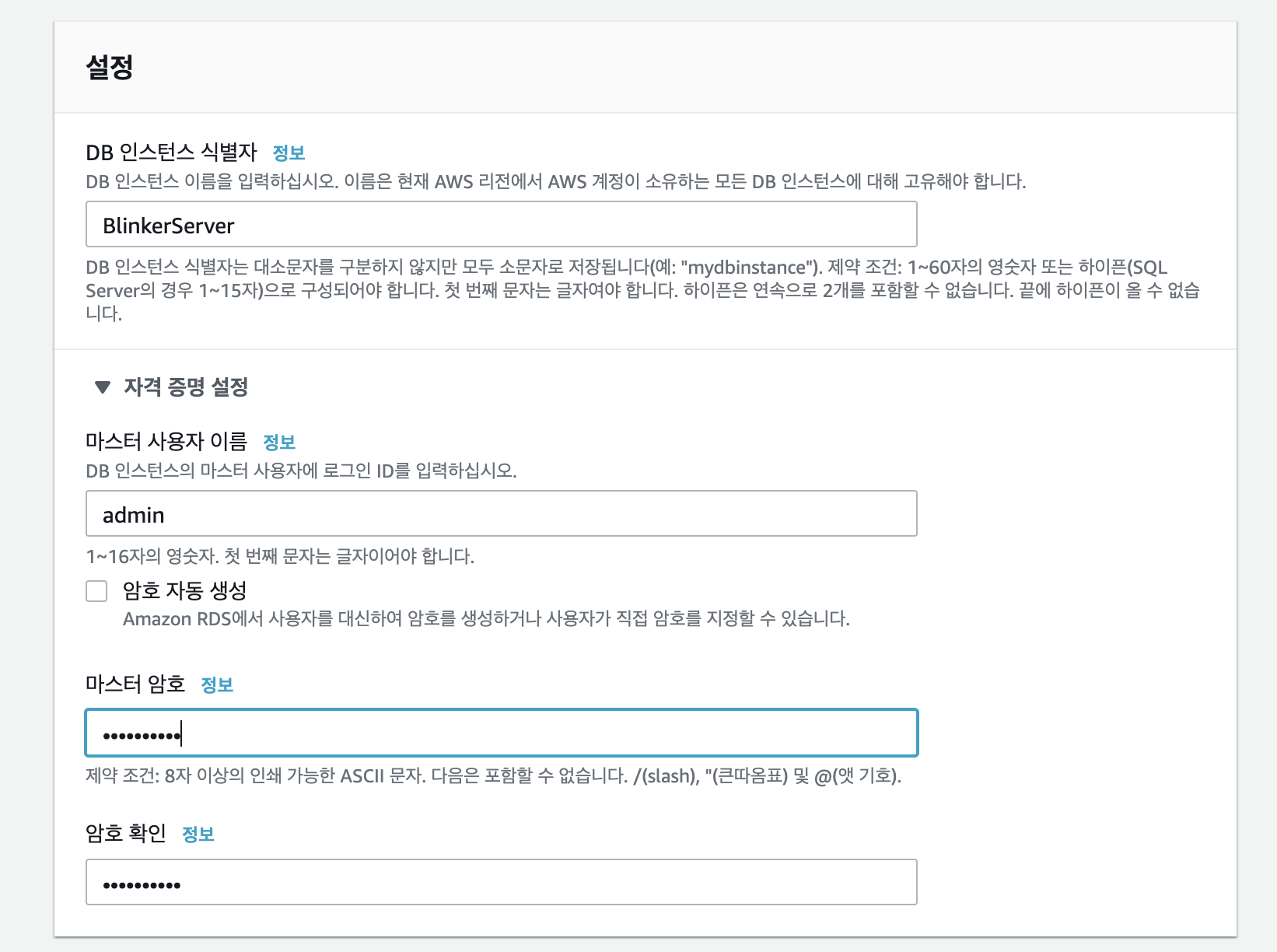
DB 인스턴스 식별자 써주세요. 마스터 사용자 이름과 패스워드 기억해주세요.
전 Node.js 기반 웹 애플리케이션 서버 개발하는데요. 시퀄라이즈를 초기화할때도 쓰입니다. DB에 직접 접근할때도 필요합니다.
그리고 데이터베이스 생성~!
다음과 같이 DB식별자가 입력한대로 만들어지고 있습니다.
한 5~10분정도 걸려요.
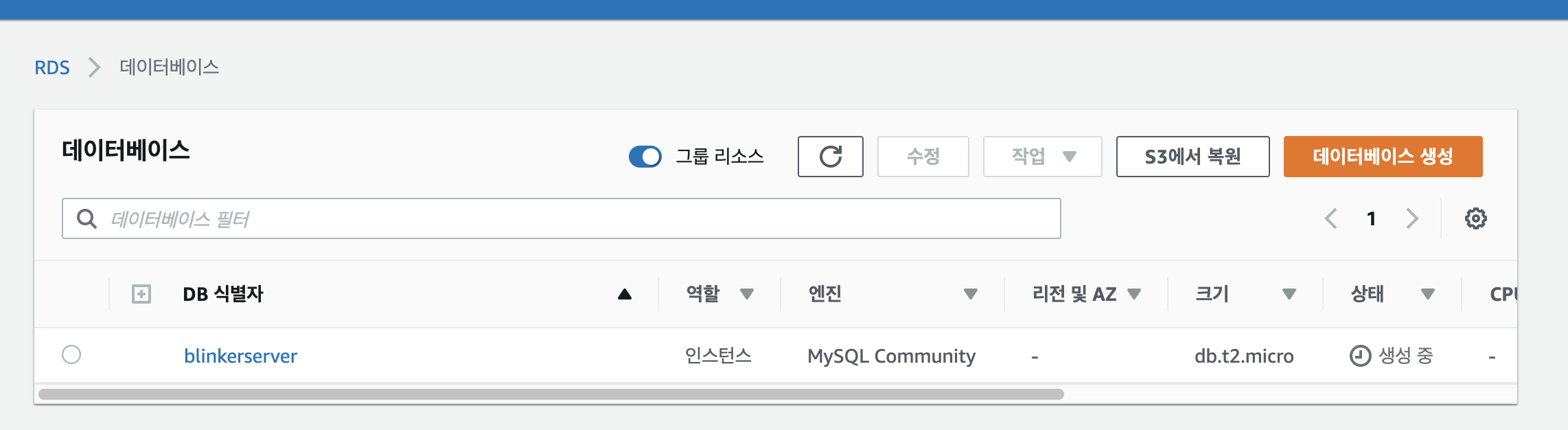
DB 식별자 클릭하면 설정을 할 수 있는 화면이 나와요.
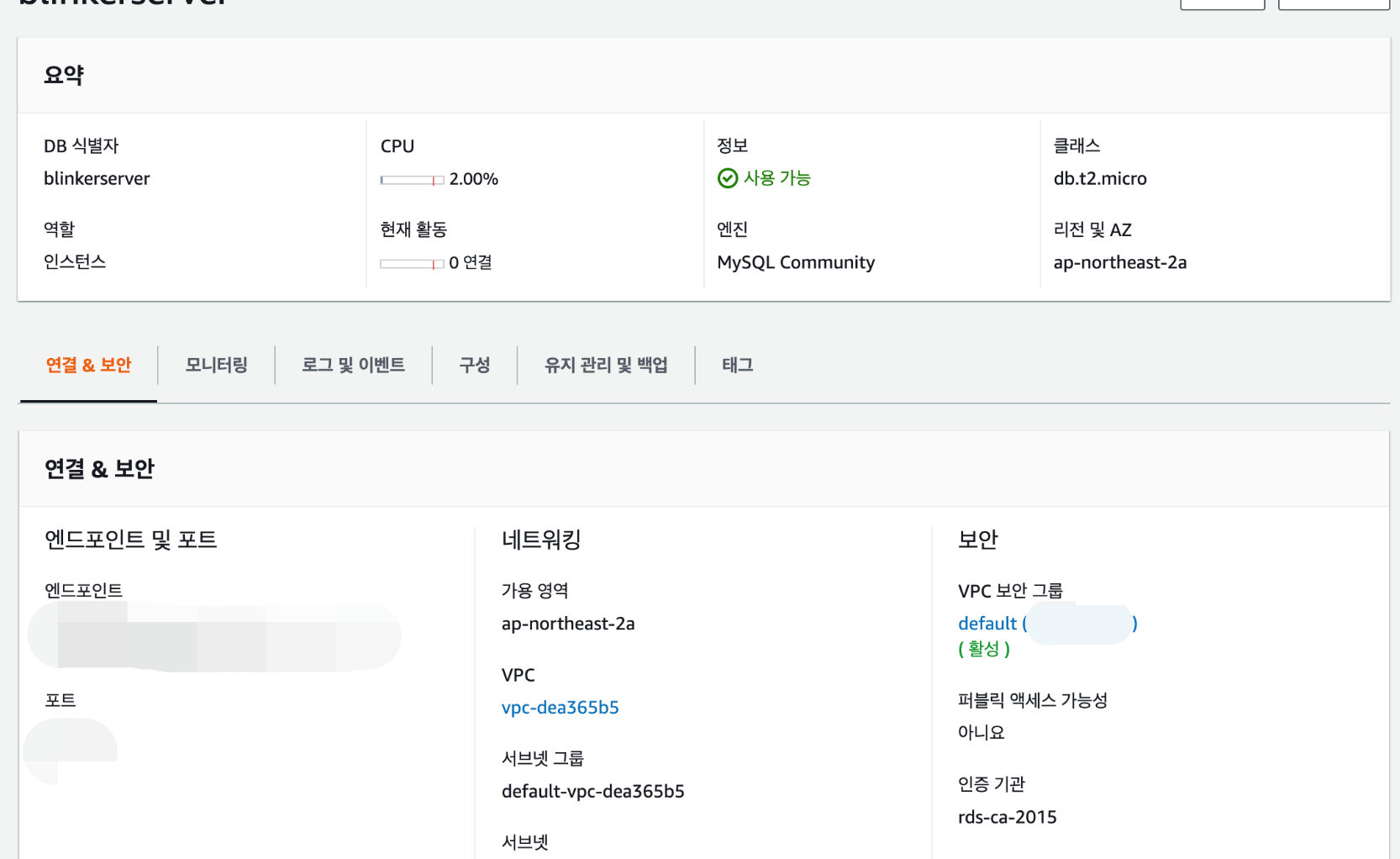
엔드포인트, 포트 중요해요. 전 express라는 프레임워크로 웹 애플리케이션 서버를 구성할 겁니다. 그때 DB랑 연동할때 필요해요.
그리고 퍼블릭 액세스 가능성이 아니요로 되어있으면
cli로 mysql 접속할 수가 없어요. 전 개발중이니 mysql로 접속할 수 있게 퍼블릭 액세스를 열어놓을게요.
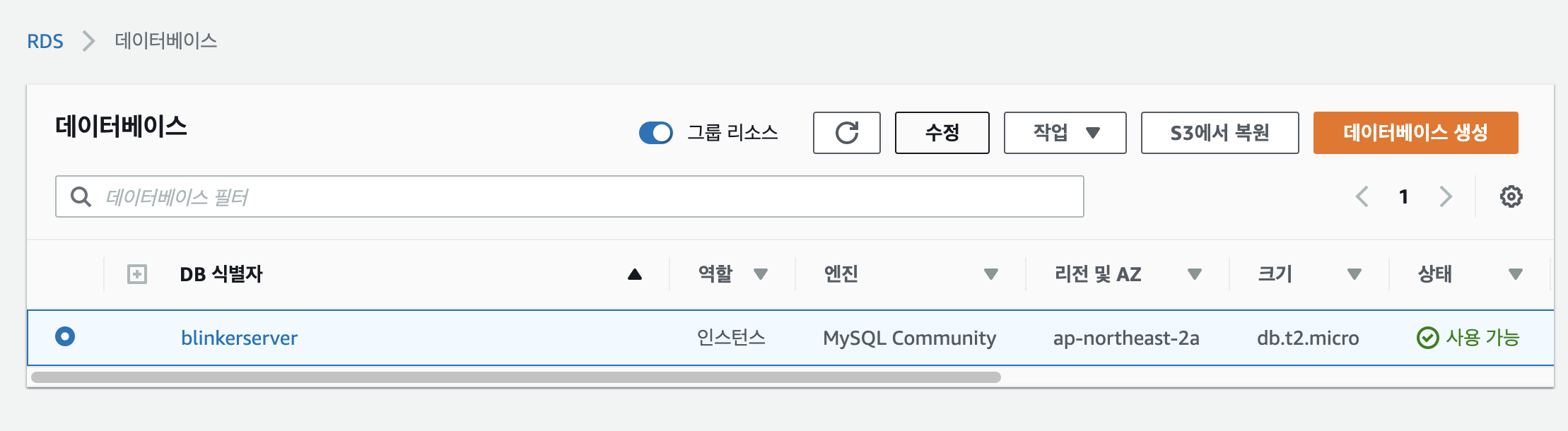
수정을 클릭한 후에
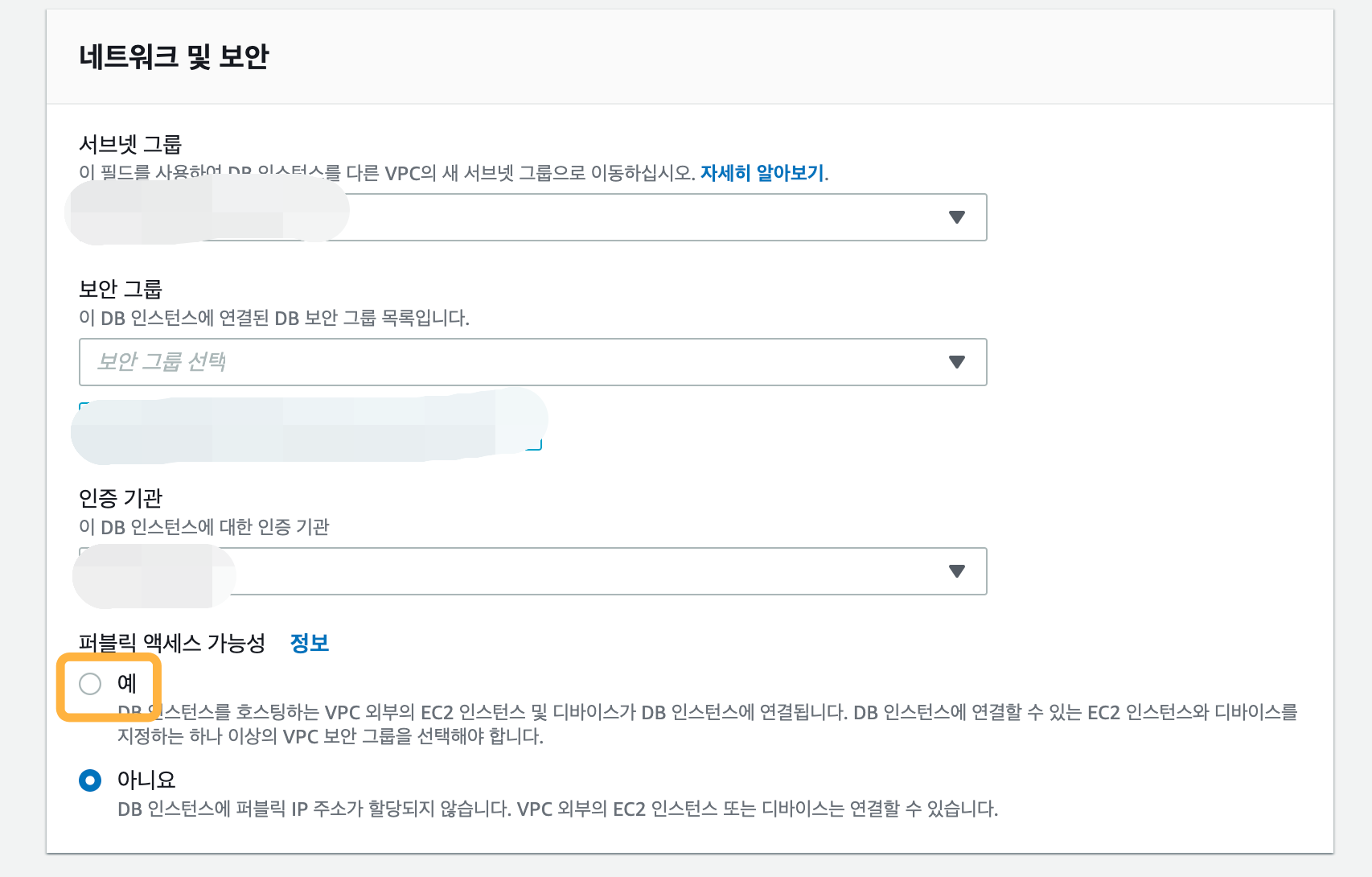
퍼블릭 액세스를 예로 수정해줍니다.
이제 cli mysql서버로 접속해볼게요.
전 맥을 쓰고 있어요.
mysql이 설치 안되있다면 Homebrew를 설치하신 후에 brew install mysql로 brew를 이용해서 설치를 해주면 됩니다.
mysql로 RDS 생성한 데이터베이스에 접속하기
mysql이 설치 되어야합니다.
mysql -u <MASTERUSER> --host 엔드포인트 -P <DBPORT> -pEnter password: 라고 뜹니다. 패스워드 입력하시면 됩니다.
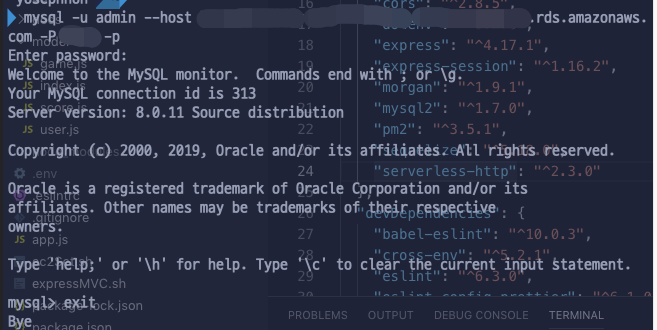
데이터베이스 리스트 보기
mysql> show databases;
+--------------------+
| Database |
+--------------------+
| information_schema |
| innodb |
| mysql |
| performance_schema |
| sys |
+--------------------+
6 rows in set (0.08 sec)사용할 데이터베이스를 생성해줍니다.
CREATE DATABASE <YOUR DATABASE> default CHARACTER SET UTF8;데이터베이스 사용하기
mysql> use blinker
Reading table information for completion of table and column names
You can turn off this feature to get a quicker startup with -A
Database changed테이블 리스트 확인
show tables;여기서부턴 CRUD SQL명령어를 통해 데이터베이스를 이용하시면 됩니다.
